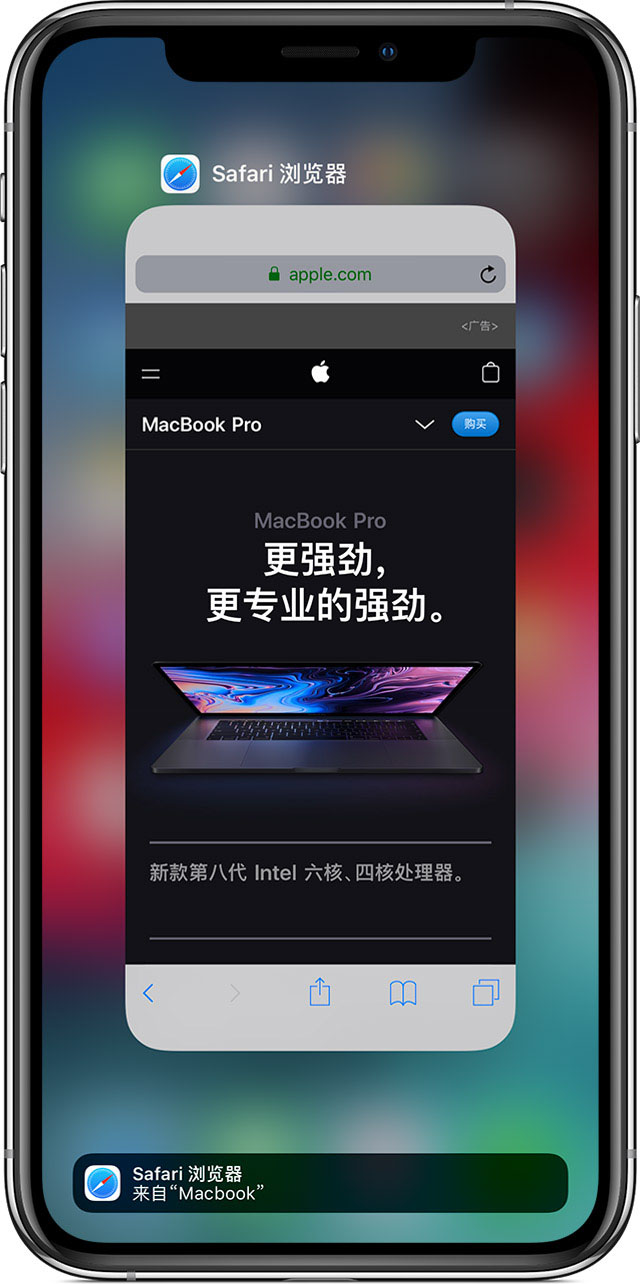如果您有多台苹果设备,可以开启这些设备上的“接力”功能,以便更有效地完成工作。例如,当您在 Mac 上打开一个网站,切换到 iPhone 时,可以直接开启同一个网站。
如何开启“接力”?
1.每台苹果设备均已使用同一 Apple ID 登录 iCloud;
2.所有设备均已开启蓝牙和 Wi-Fi,并且都在附近、在蓝牙范围内。
3.所有设备均已打开接力。打开接力的方法如下:
在 Mac 上:选取苹果菜单 -“系统偏好设置”,然后点按“通用”。选择“允许在这台 Mac 和 iCloud 设备之间使用‘接力’”。
在 iPhone、iPad 或 iPod touch 上:前往“设置”-“通用”-“接力”,然后打开“接力”。
在 Apple Watch 上:在 iPhone 上的 Apple Watch 应用中,轻点“通用”,然后打开“启用接力”。
Apple Watch 支持从 Watch 到 iPhone 进行接力,或者从 Watch 到运行 OS X Yosemite 或更高版本的 Mac 进行接力。
在您打开接力后,“通用剪贴板”功能也将被打开,您可以在 Mac 上进行复制一段文本,然后直接在 iPhone 或 iPad 上粘贴文本。
使用“接力”功能完成工作:
1.打开一个支持接力的应用。支持接力的应用包括“邮件”、“地图”、Safari 浏览器、“提醒事项”、“日历”、“通讯录”、Pages 文稿、Numbers 表格、Keynote 讲演,以及许多第三方应用。
2.使用该应用开始一项任务,例如撰写电子邮件或文稿。
3.在另一台设备上继续完成任务:
例如,要切换到 Mac,请点按“程序坞”上该应用的图标:
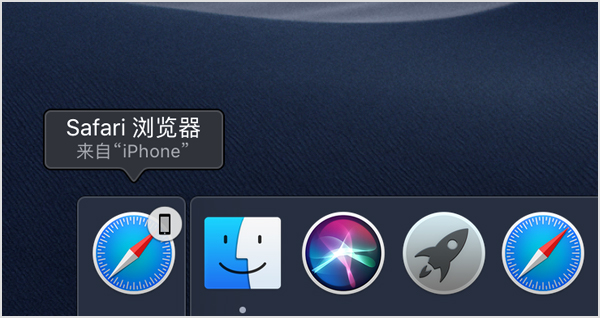
如果您要切换到 iPhone、iPad 或 iPod touch,请像切换应用时那样打开应用切换器,然后轻点屏幕底部的应用横幅。